在Magento 2中添加产品图片水印的详细步骤
Magento 2中产品图片水印
在Magento 2中,可以为产品图片添加水印,以增强图像的品质和独特性。水印可以帮助在产品图像上添加品牌标识或其他信息。下面是如何在Magento 2中为产品图片添加水印的详细步骤:
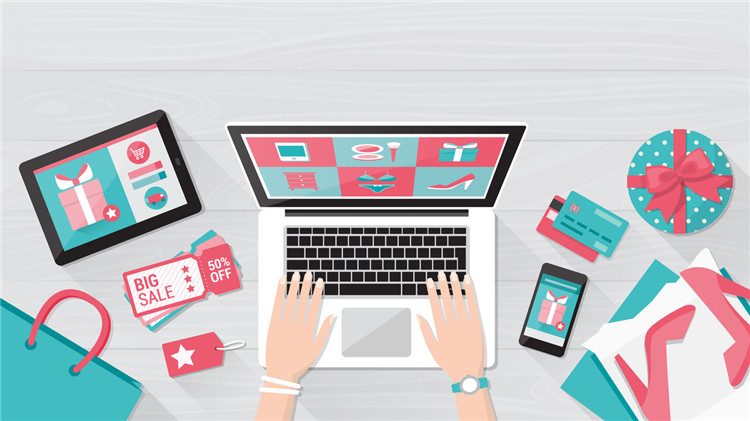
第一步:登录Magento 2管理面板。
首先,登录到Magento 2管理面板。确保具有管理员权限以进行所需的更改。
第二步:导航到设计配置。
从Magento 2的管理面板中,导航到“Content”(内容)> “Design”(设计)> “Configuration”(配置)。这将带进入设计配置设置页面。
第三步:选择主题并编辑模式。
在设计配置页面中,将看到不同的主题选项。选择要编辑的主题,并确保在编辑模式下打开它。
第四步:展开产品图片水印选项。
在主题编辑页面中,将看到各种设计选项。找到并展开“Product Image Watermarks”(产品图片水印)选项。
第五步:配置基本图像水印。
在“Product Image Watermarks”下,将看到两个部分:基本图像(Base Image)和缩略图(Thumbnail Image)。首先,配置基本图像的水印选项。按照以下方式完成配置:
图像:单击“上传”按钮,以选择要用作水印的图像。
图像不透明度:以百分比形式设置水印图像的不透明度。此值确定水印的透明度级别。
图像大小:以像素为单位设置水印图像的大小。可以指定水印的宽度和高度。
图像位置:从可用选项中选择水印图像的位置。可以选择左上、右上、左下、右下或中心位置。
第六步:配置缩略图图像水印。
完成基本图像的配置后,滚动到“Thumbnail Image”(缩略图图像)部分。这些设置与基本图像水印相似,可以按照相同的方式配置缩略图图像的水印选项。
第七步:保存配置更改。
在完成基本图像和缩略图图像的水印配置后,请不要忘记单击页面右上角的“Save Configuration”(保存配置)按钮以保存更改。这将应用水印设置。
第八步:清除缓存。
有时,更改水印设置后,可能需要清除Magento缓存才能立即看到效果。在Magento管理面板中,导航到“System”(系统)> “Cache Management”(缓存管理),然后选择“Flush Magento Cache”(清除Magento缓存)。
第九步:测试水印效果。
最后,请测试水印效果是否已成功应用。可以访问网站,浏览产品页面并查看产品图像上是否显示了水印。
通过在Magento 2中添加产品图片水印,可以为产品图像增加品牌标识,提高品牌知名度,并为客户提供独特的购物体验。这个简单的步骤可以为电子商务网站增添更多的专业感和吸引力。

